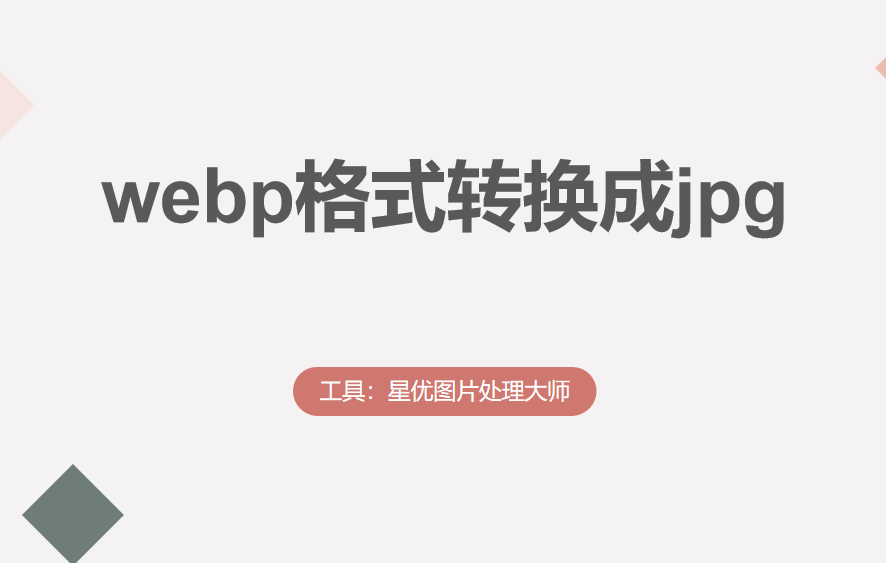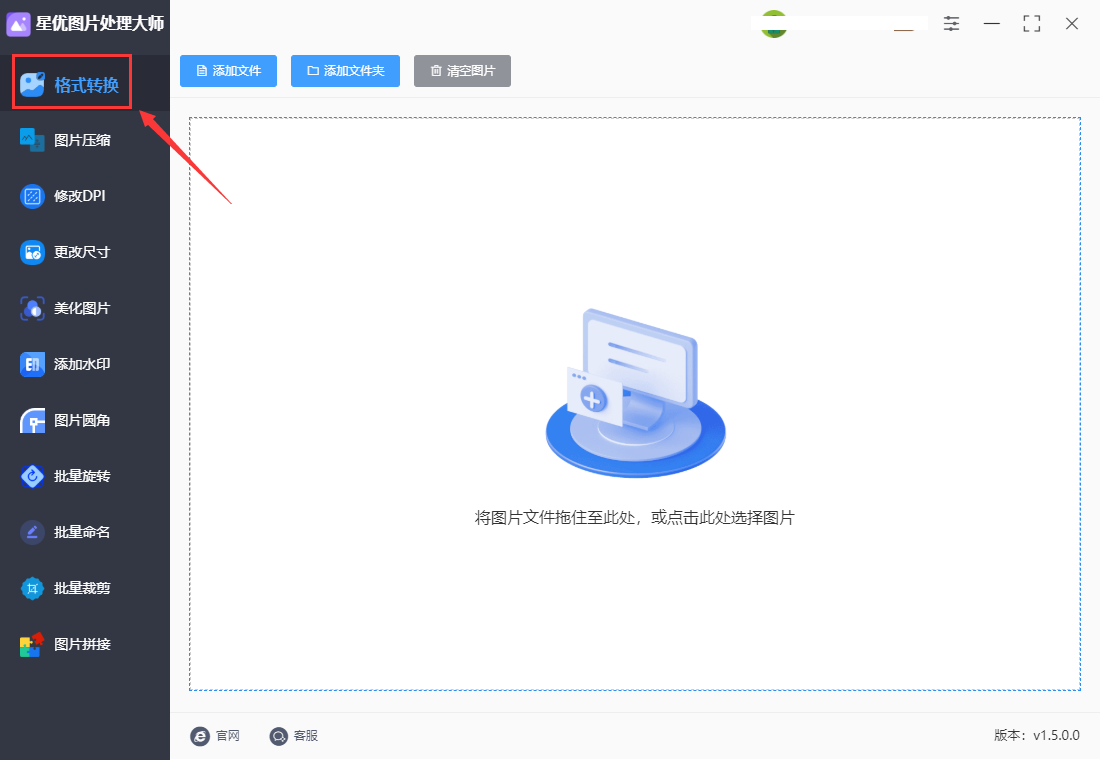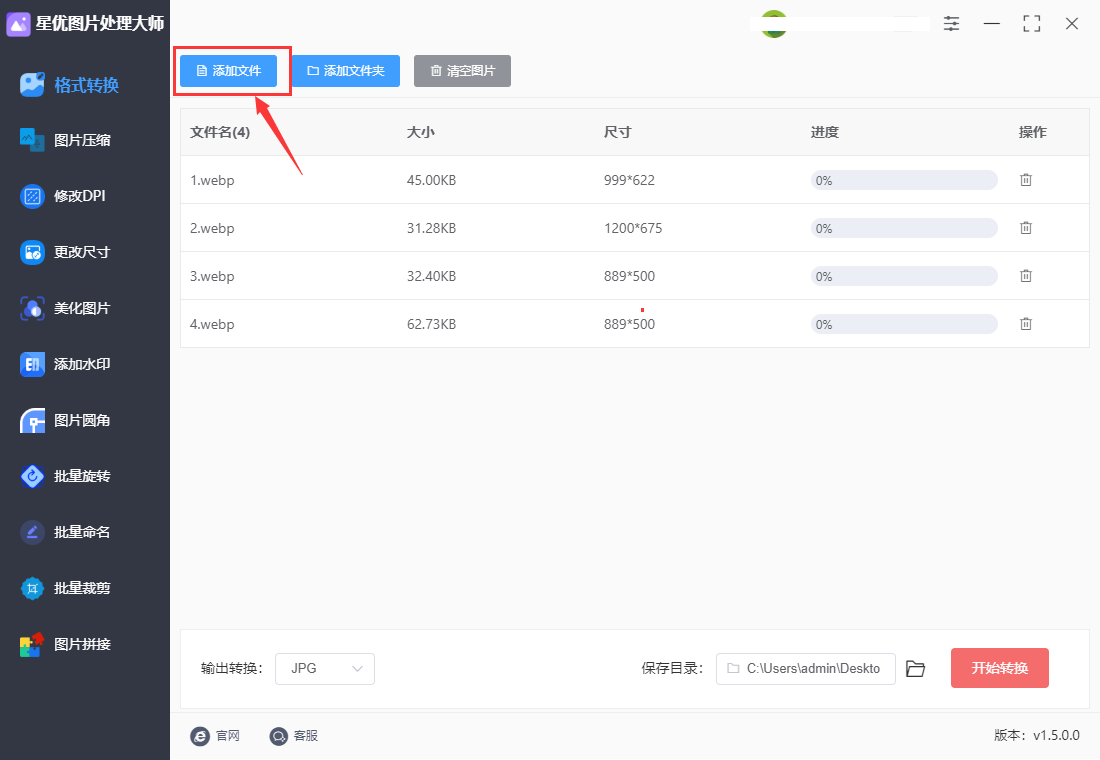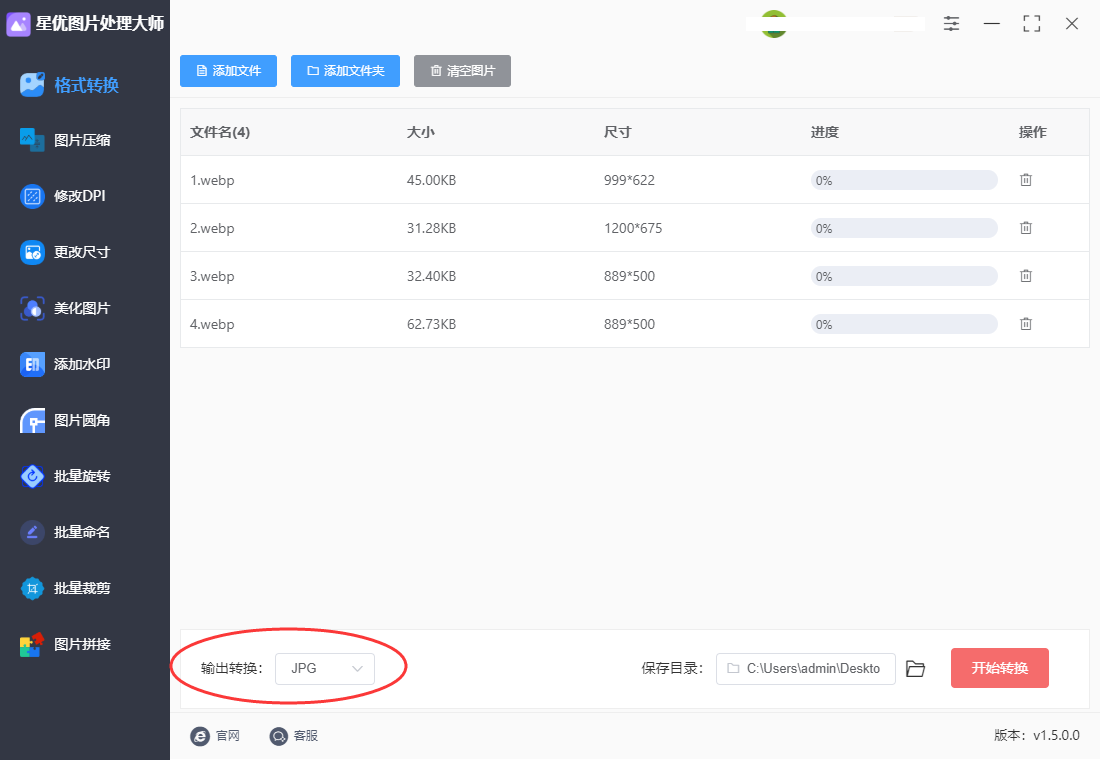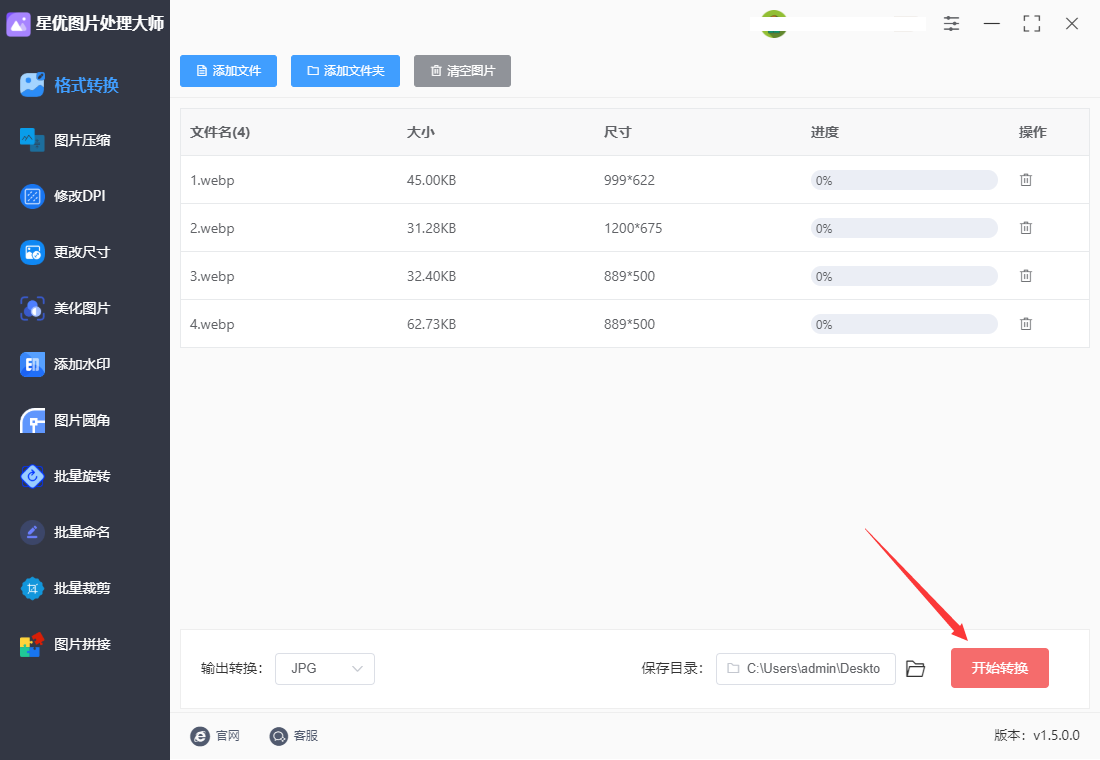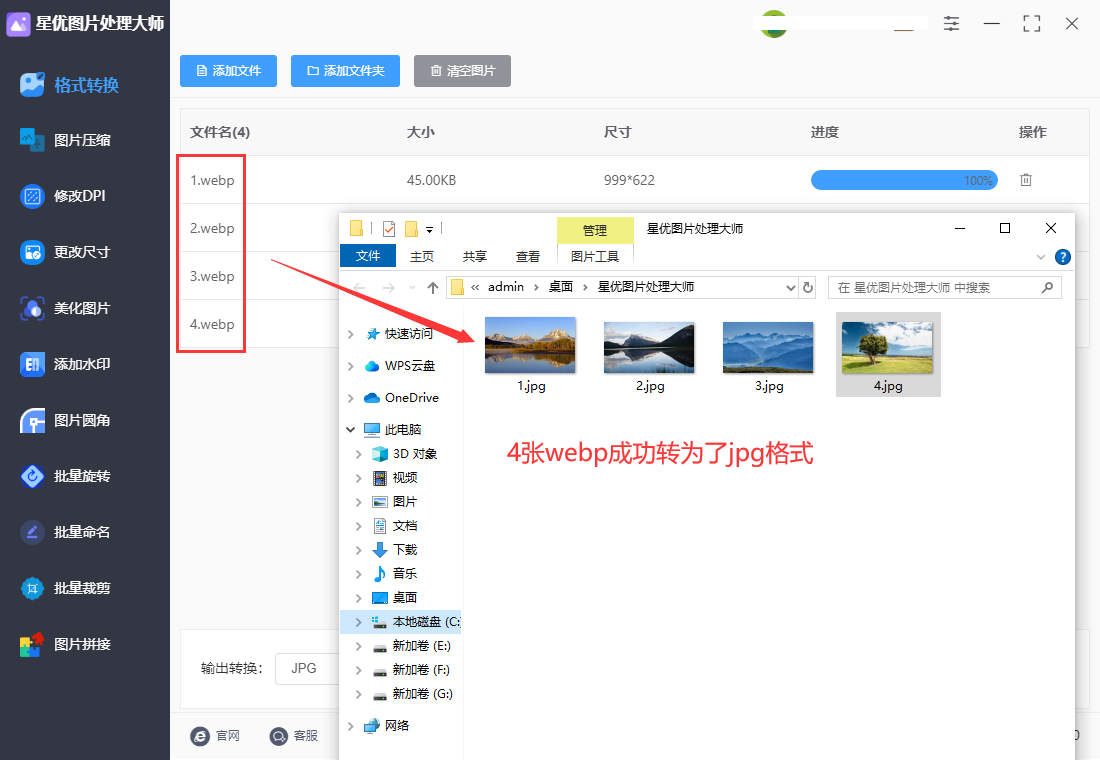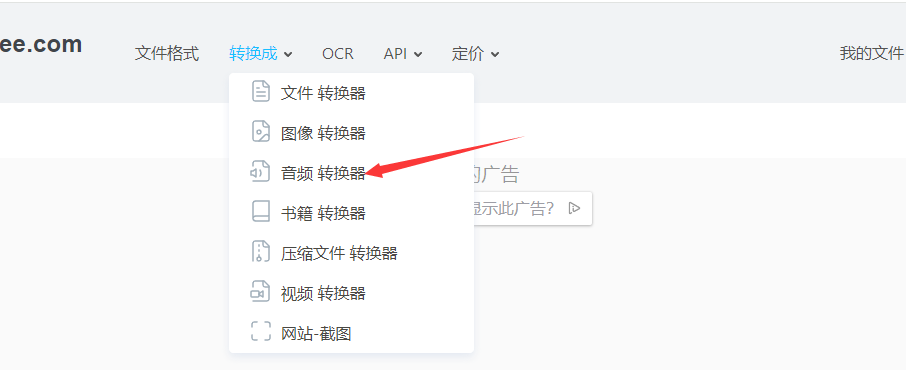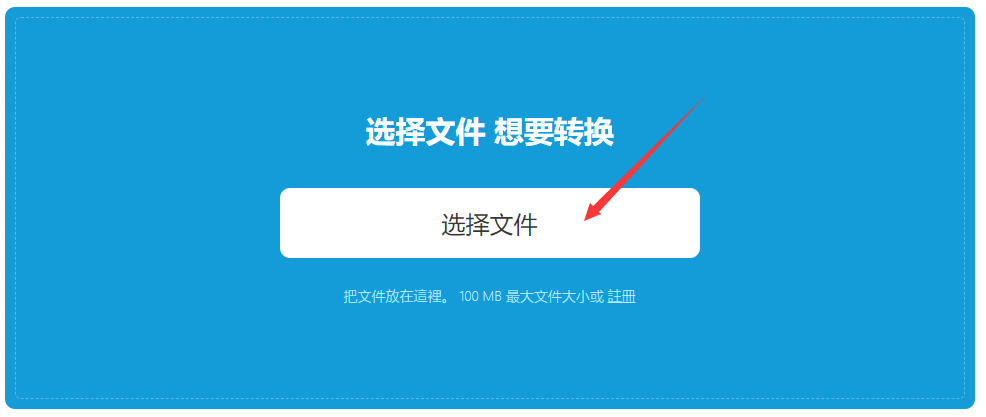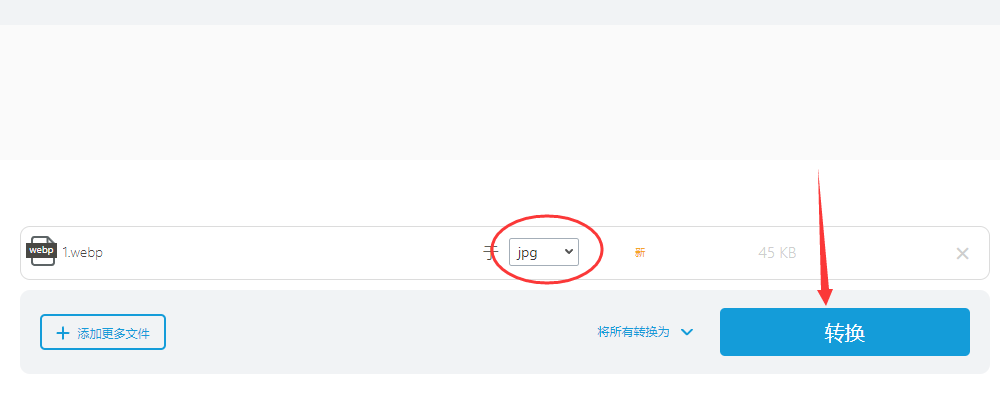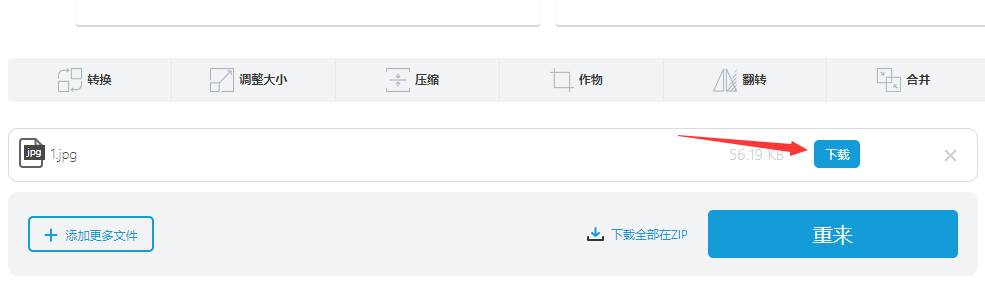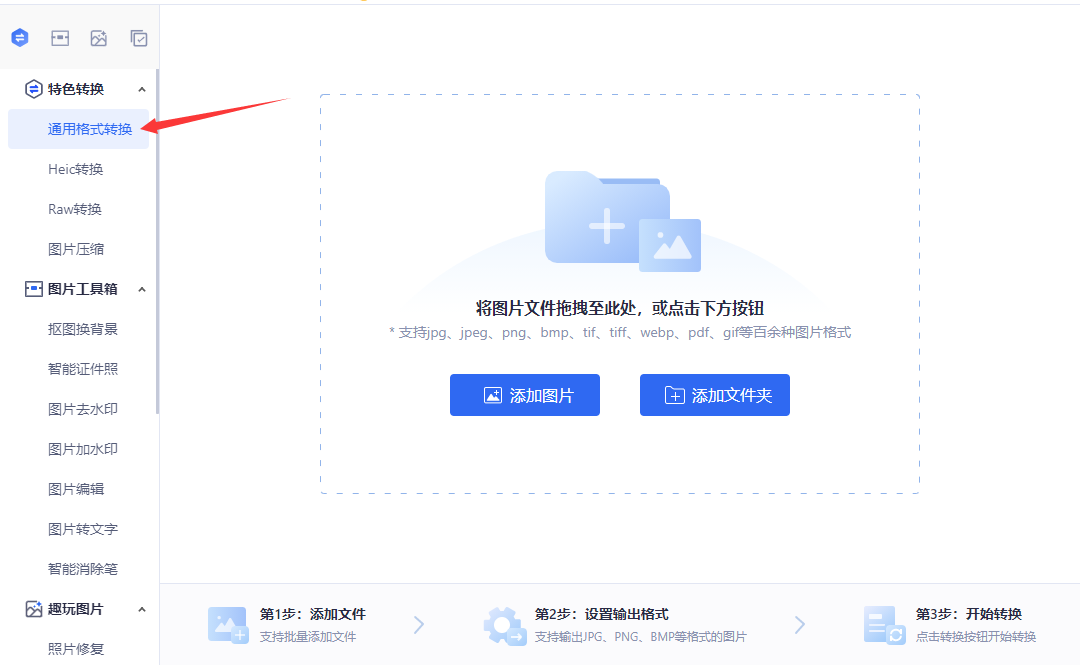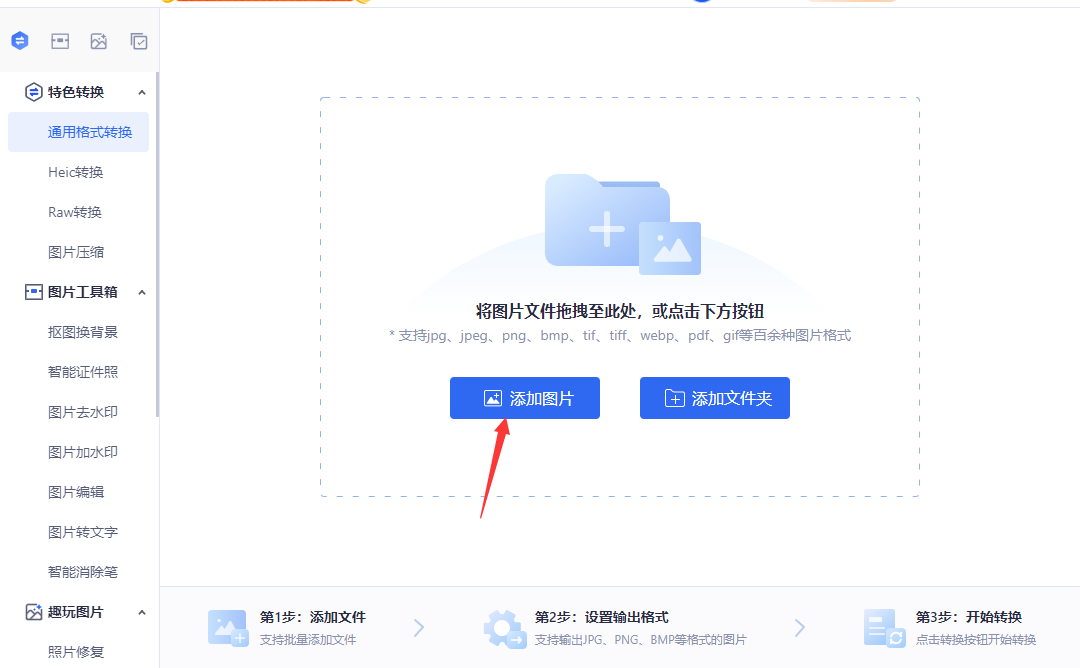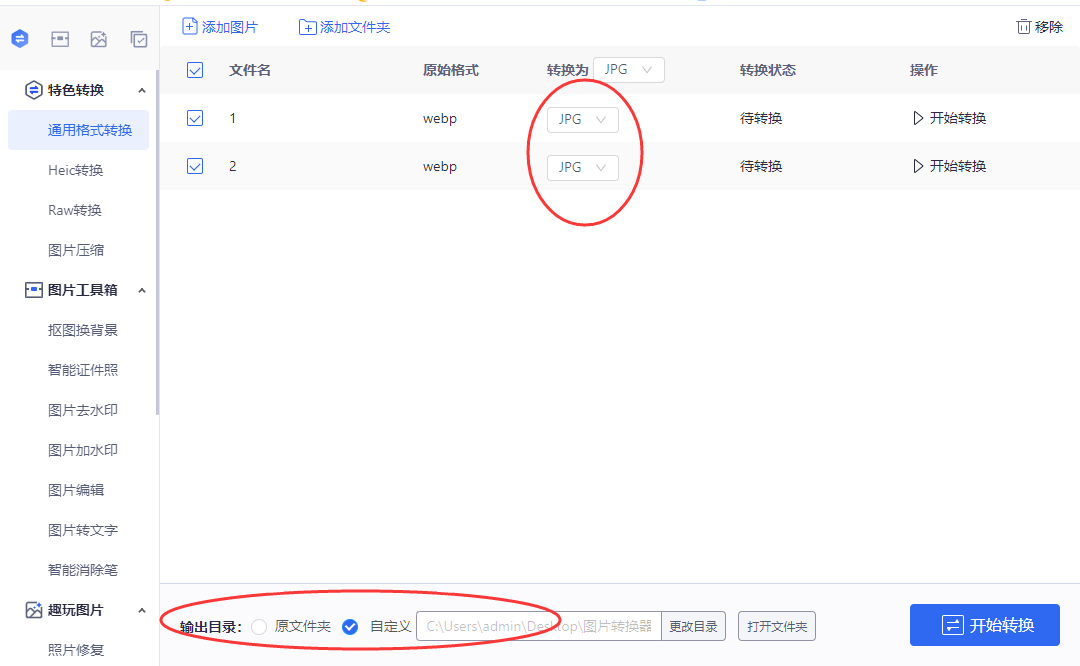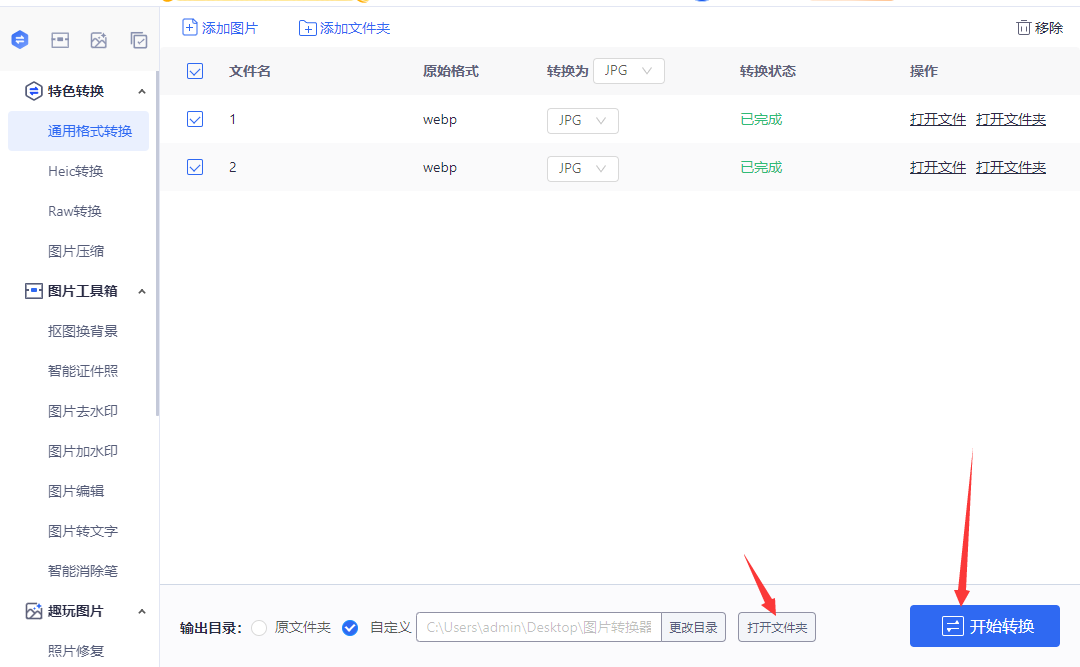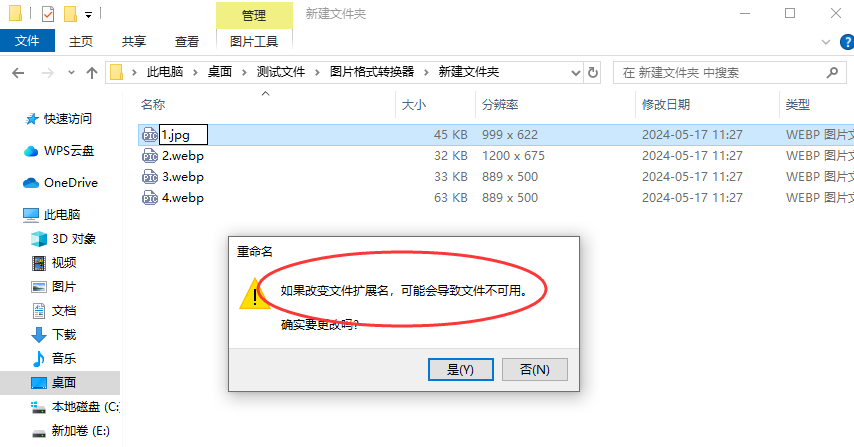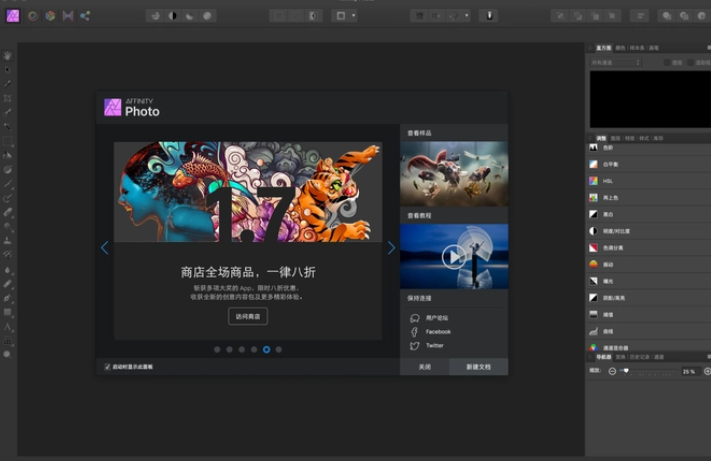webp格式转换成jpg?在当今数字图像处理领域,WebP作为一种由谷歌推出的现代图像格式,因其高效的压缩能力和优秀的网络传输速度而备受瞩目,这种格式的出现不仅使得图片在网络传输和存储方面更加高效,也极大地方便了我们的日常使用,WebP的优势显而易见,首先,其优秀的压缩算法使得即使在高比率压缩下,图像质量仍能保持良好,其次,在兼容性方面,WebP格式得到了谷歌、火狐、Edge等主流浏览器的广泛支持,因此非常适合于网站编辑和展示。
然而,就像任何技术一样,WebP格式也不是完美无缺的,相对于传统的JPEG格式,WebP的兼容性可能稍显不足,在一些设备或软件上可能无法兼容使用,这可能会带来一些使用上的问题,此外,WebP格式并不十分适合进行编辑,可能会受到一定的限制,从而降低了编辑的自由度,因此,在使用WebP格式时,若遇到以上问题,考虑将WebP转换为JPEG格式可能是一个明智的选择,了解了各种优点后,就是知道如何进行转换了,下面这5种转换方法是小编精心整理的,相信大家看完这篇文章肯定可以学会转换的方法!
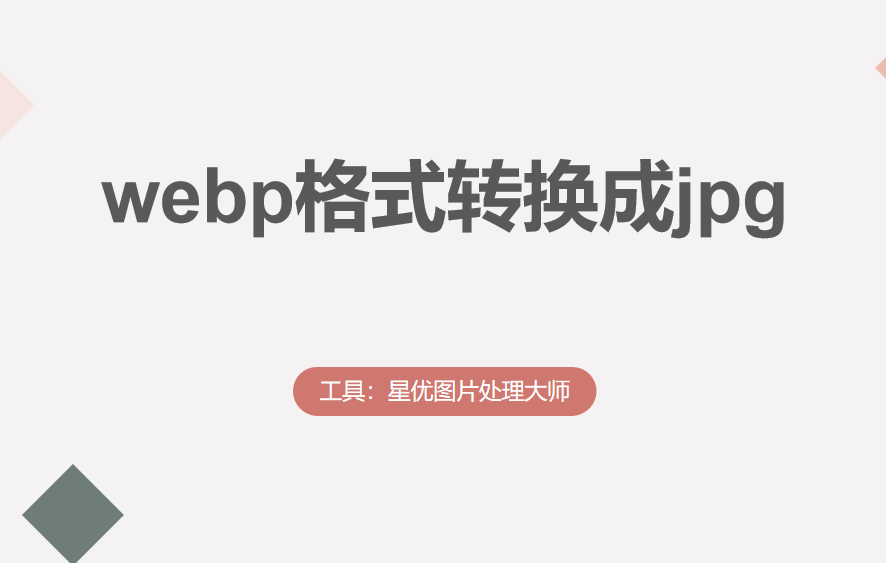
方法一:使用“星优图片处理大师”将webp转成jpg
下载地址:https://xy.xingyousoft.com/soft/XYImage/XYImage_XY.exe
步骤1:首先,启动您已下载并安装好的“星优图片处理大师”软件,如果您尚未下载此软件,请先进行下载安装,一旦软件打开,您需要在操作界面的左侧找到并点击【格式转换】功能。
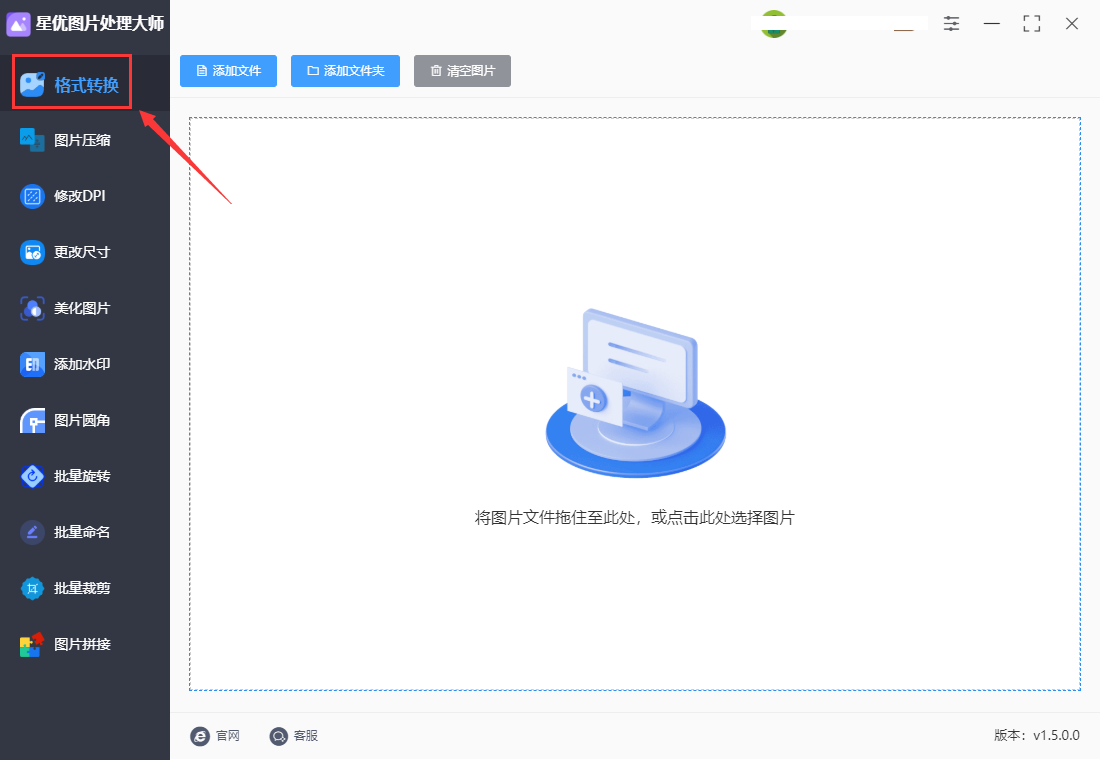
步骤2:在选择好功能后,点击软件界面顶部的【添加文件】按钮,这将打开文件选择界面,您可以在其中选择要转换的WebP文件,选定文件后,它将自动导入到软件中。
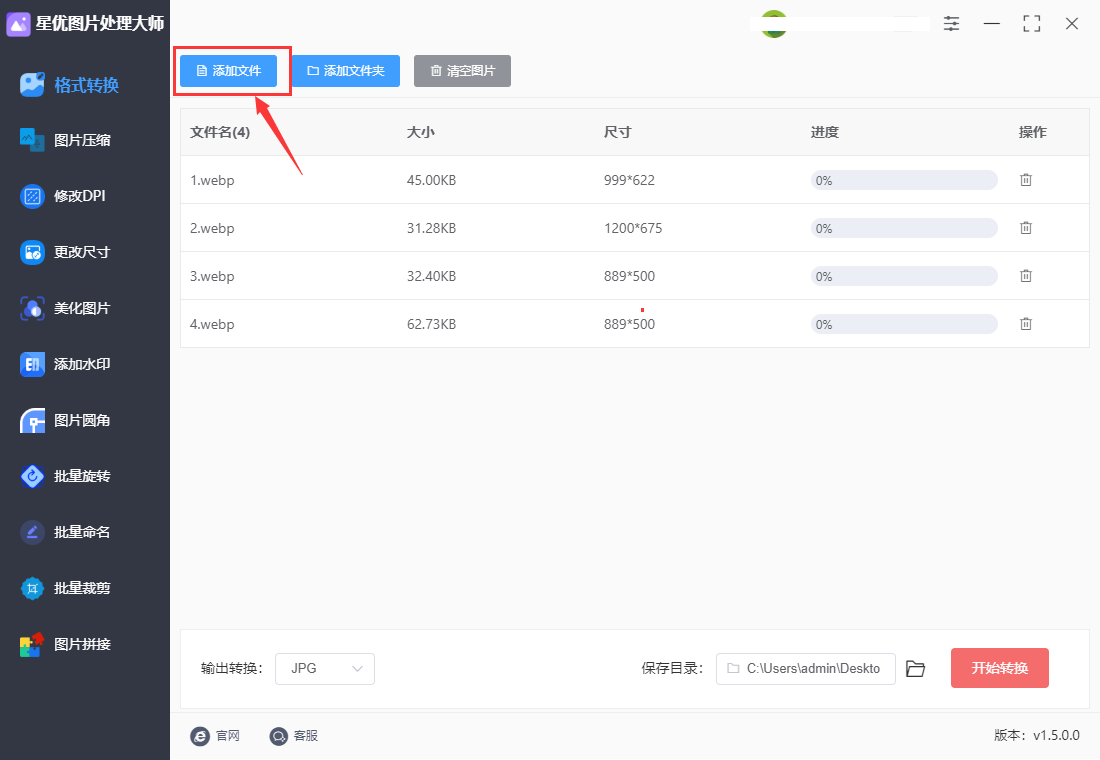
步骤3:从软件下方可以看到,默认的输出格式就是“jpg”,因此无需改变。(当然如果你要转换成其它格式,就自行选择对应格式)
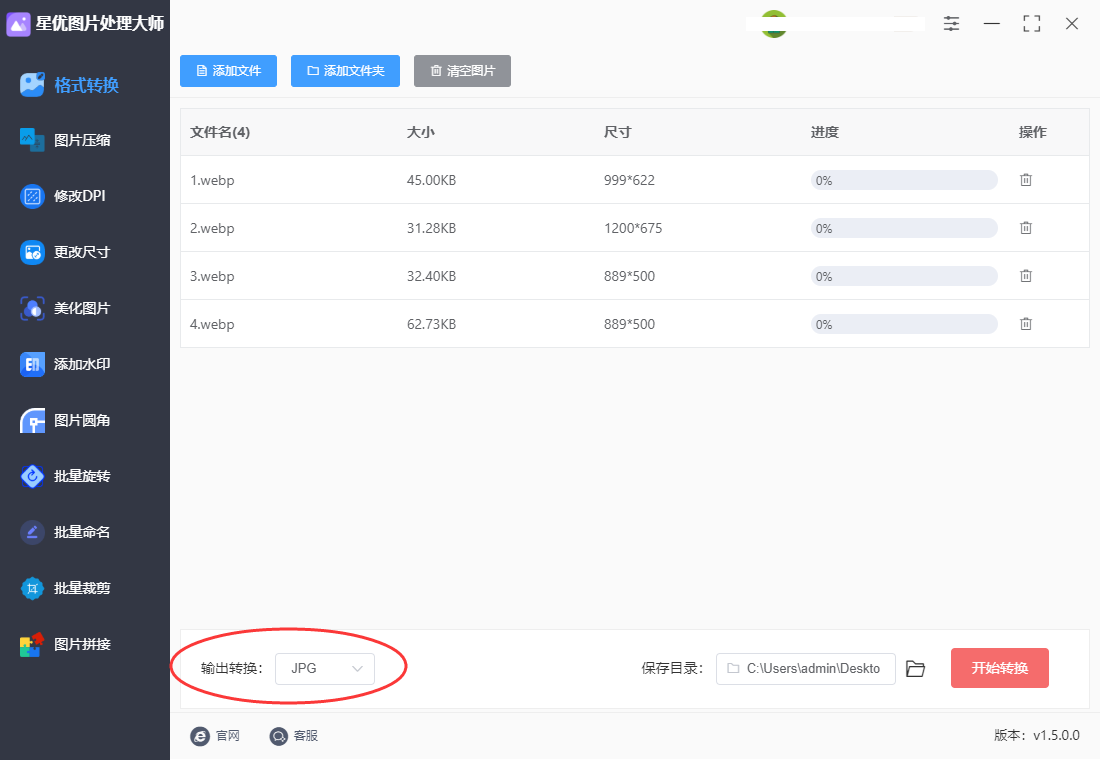
步骤4:确认输出格式无误后,点击右下角的【开始转换】按钮,启动软件的转换程序。
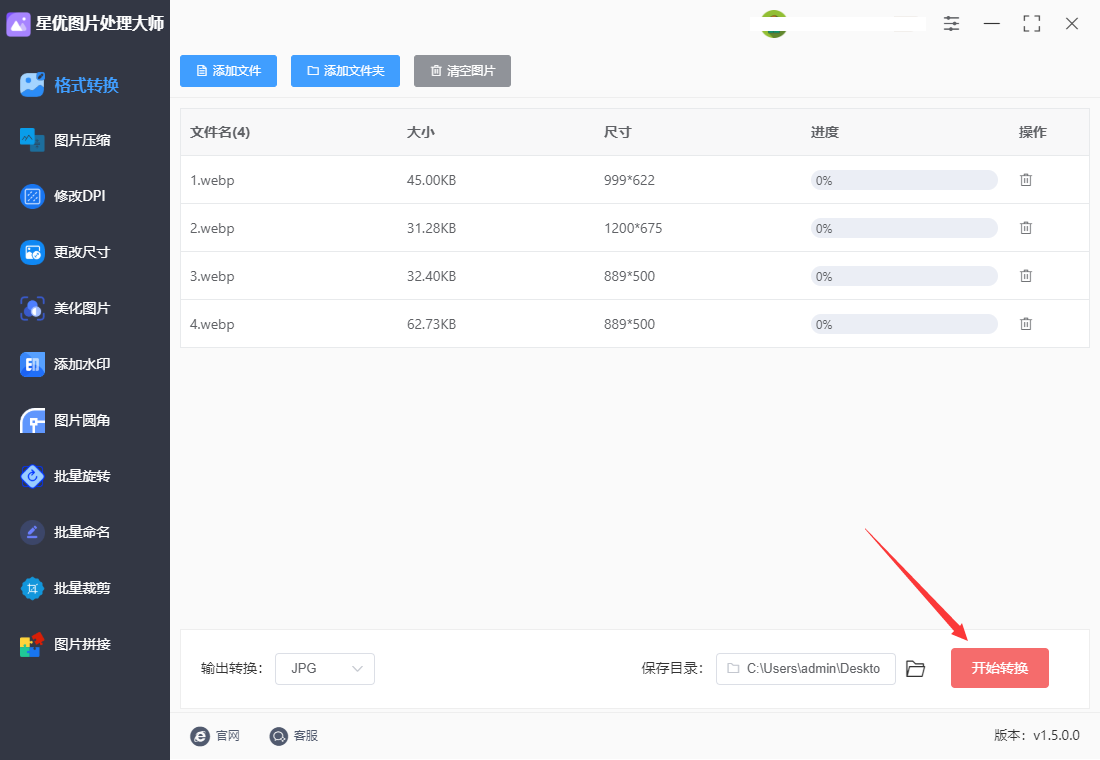
步骤5:如果您的图片文件较小,软件将很快完成转换,转换完成后,软件将自动打开输出文件夹,您可以在其中找到转换好的JPG文件,证明webp转jpg成功了。
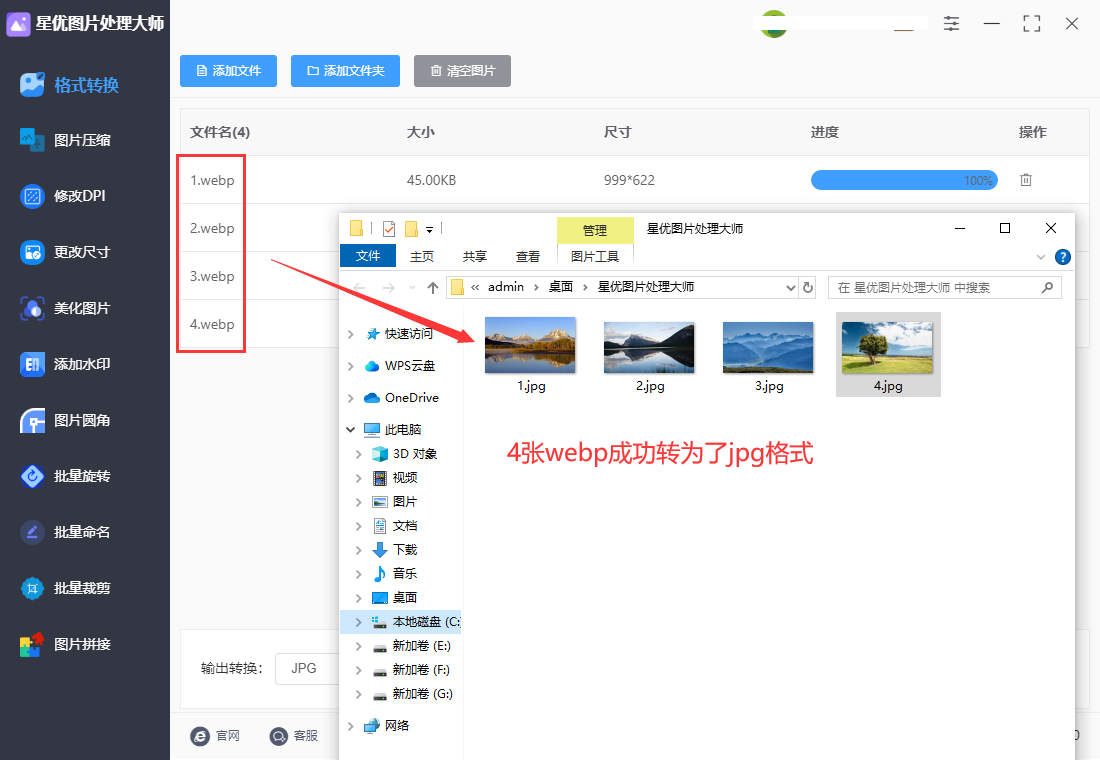
方法二:使用“Live-convert”在线工具将webp转成jpg
使用在线工具进行图片格式转换比较适用于图片数量较少的时候进行使用,并且在线工具其实需要上传图片,这无法保证图片的安全性不被泄露,所以大家要评估安全后再使用此方法,下面是具体的操作步。
步骤1,任意使用电脑里的一个浏览器就可以将这个在线工具打开并使用,打开之后选择导航栏上的“转换成-图片转换器”功能选项,进入具体的转换操作界面。
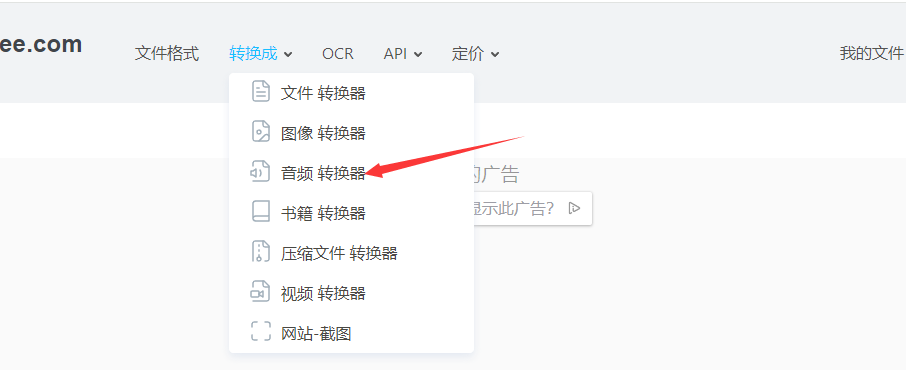
步骤2,界面下面有一个蓝色的方框,点击蓝色方框中间的“选择文件”白色按钮,然后上传需要格式转换的webp图片到软件里面,这里是支持多张图片同时批量转换的。
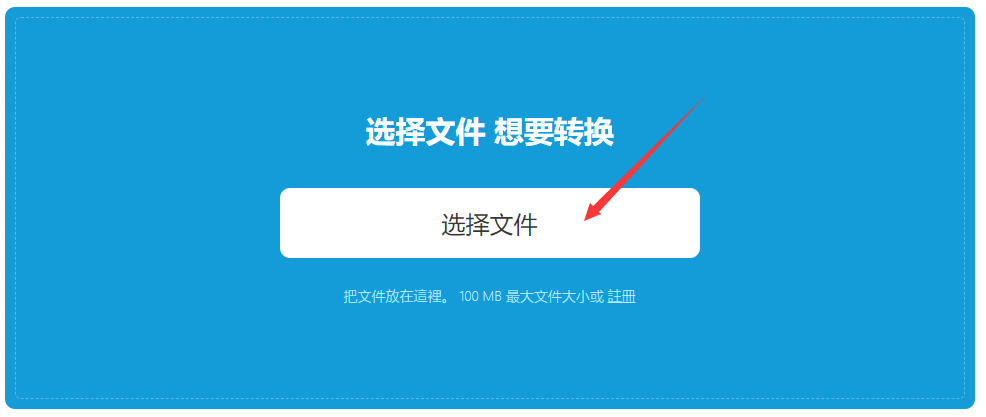
步骤3,我们选设置转换后的格式,如下图所示点击下拉框并选择“jpg”格式;之后点击“转换”蓝色按钮来启动图片格式转换程序,转换的图片数量较多的时候,请耐心等待一下。
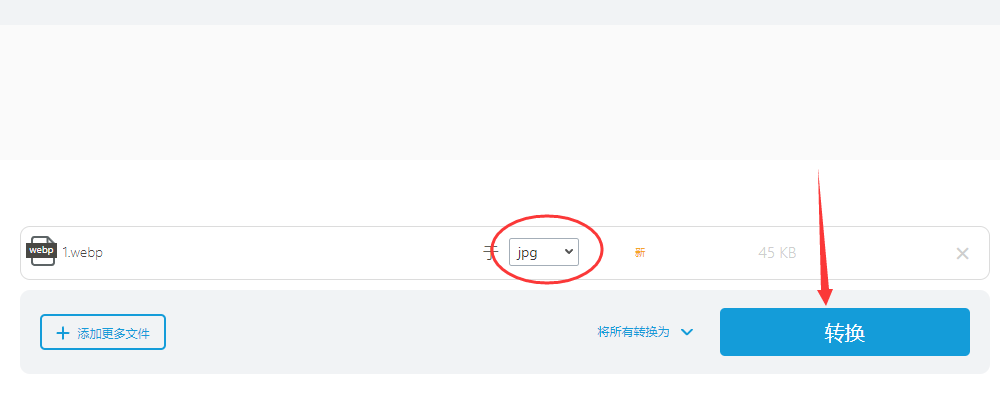
步骤4,转换结束后我们单击图片名称右侧对应的“下载”按钮,就可以将刚刚转换成的jpg图片下载到电脑本地进行使用了。
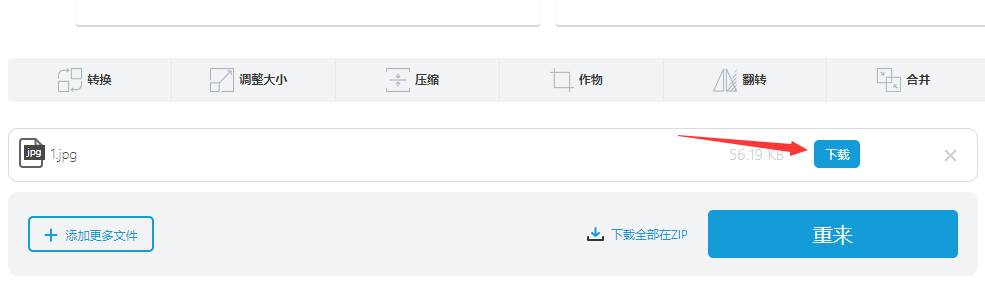
方法三:使用小嗨图片处理器软件将webp转成jpg
第1步,首先我们要做的就是对软件进行下载和安装,软件不安装是无法使用的,打开之后在左侧的列表里点击第一个功能“通用图片格式转换”,通过此功能完成今天的图片格式转换操作。
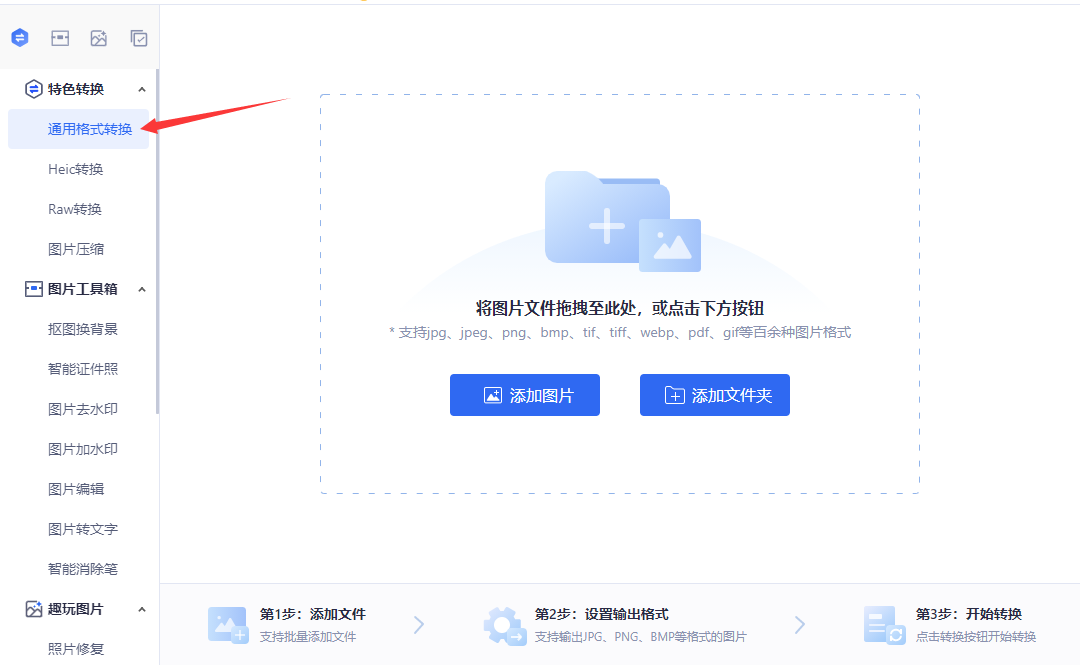
第2步,将webp图片拖拽到软件右侧的方框里,这样图片就可以上传到软件里面了;另外你还可以点击“添加图片”蓝色按钮来完成图片的上传,上传的图片数量可以是多张。
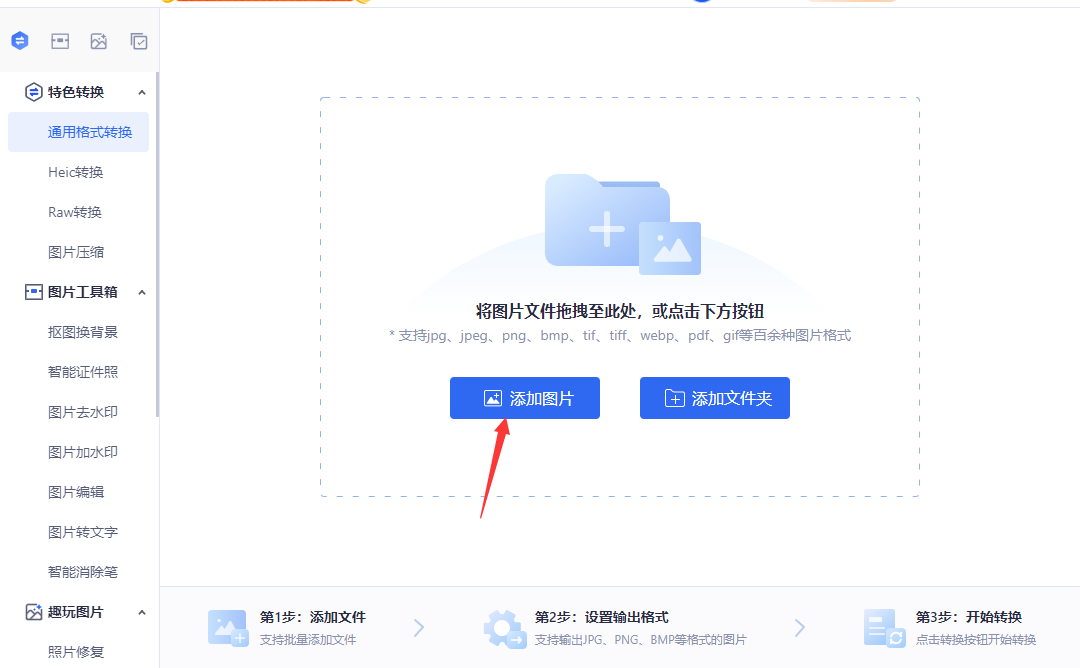
第3步,从软件里可以看到,默认的转换格式就是“jpg”,因此不需要设置。不过大家可以设置一下输出目录,设置输出目录的目的是找到一个文件夹用来保存格式转换后的图片。
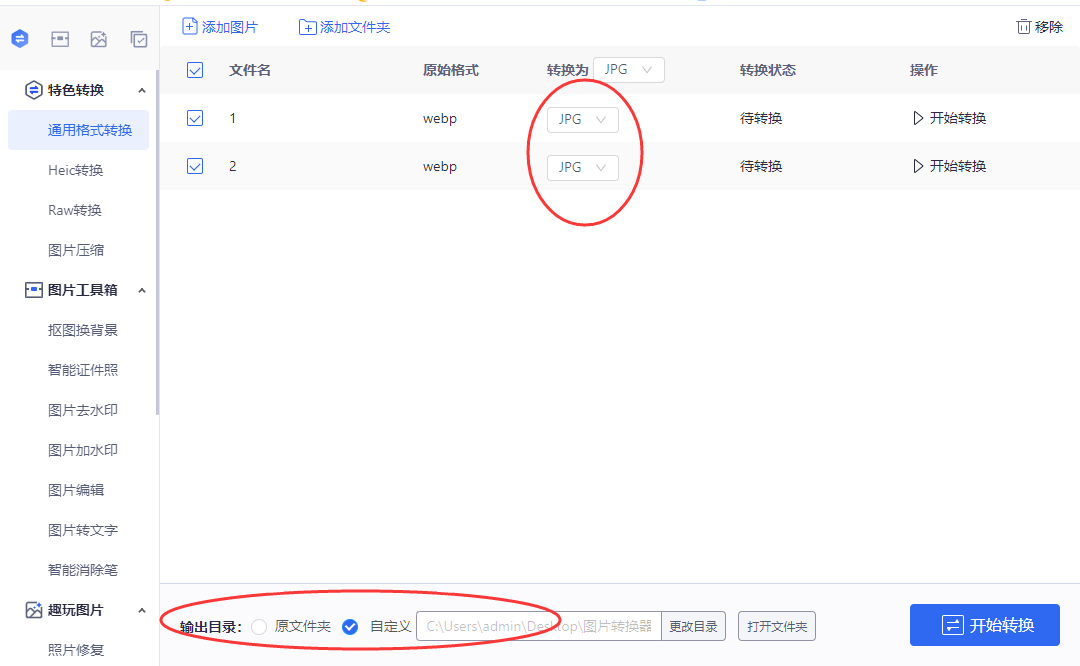
第4步,上面的步骤完成后点击右下角的蓝色按钮就正式开启转换程序了,转换的过程比较快,转换结束后会有成功的提示。另外点击“打开文件夹”按钮就能打开输出目录了,便于我们查看和使用转换成的jpg图片。
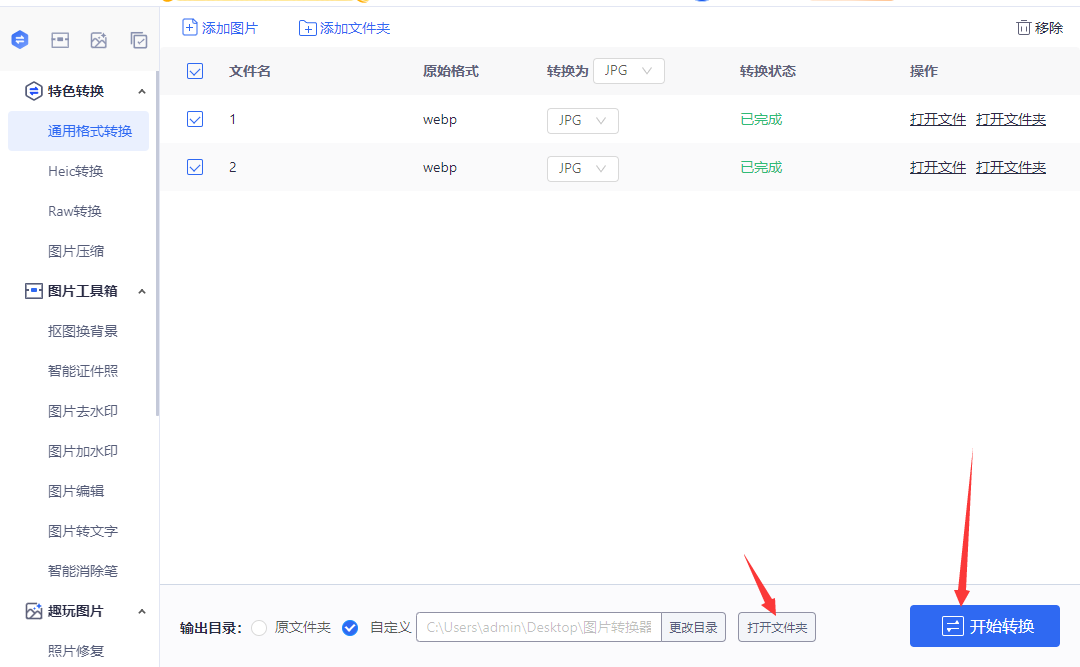
方法四:使用重命名将webp转成jpg
如果你想要将文件扩展名从.webp更改为.jpg,请注意,修改文件扩展名并不会自动转换文件格式。这只是改变了文件的名称和关联的文件类型标识。如果你想要实际将WebP图像转换为JPEG格式,你需要使用专门的图片转换工具或者图片编辑软件来进行格式转换。如果你觉得无所谓,可以按照以下步骤进行操作。
1,准备好需要转换的webp图片到电脑上,只有在电脑上行操作哦,手机上是不行的,然后用鼠标对准这张图片右击它,随后点击“重命名”选项。
2:随后将文件名称里面的“webp”修改为“jpg”,修改完成后点击键盘里的回车键,之后弹出提示窗口,我们点击窗口里的“是”即可。
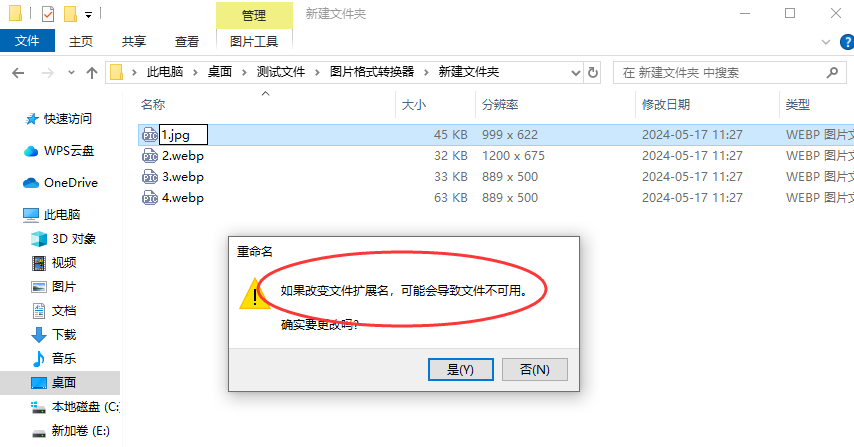
方法五:使用Affinity将webp转成jpg
在Affinity中将WEBP图片转换为JPG图片,你可以按照以下步骤操作:
① 打开Affinity软件,并导入你想要转换的WEBP图片。你可以通过点击菜单栏的“文件”选项,然后选择“打开”来导入图片,或者直接在软件中拖拽图片文件到操作界面。
② 在图片打开后,你会看到它显示在Affinity的工作界面中。接下来,你需要准备保存图片为JPG格式。
③ 点击菜单栏的“文件”选项,然后选择“导出”。
④ 在弹出的导出对话框中,你会看到一系列的选项和设置。首先,你需要在“保存类型”或“格式”选项中选择JPG。
⑤ 根据你的需要,你可以调整其他选项,如图片质量、大小等。请注意,这些设置将影响最终输出的JPG图片的质量和大小。
⑥ 选择好设置后,点击“保存”或“导出”按钮。Affinity将会保存你的图片为JPG格式,并将其存储在你选择的位置。
以上就是在Affinity中将WEBP图片转换为JPG图片的步骤。如果你在使用过程中遇到任何问题,可以参考Affinity的官方文档或联系其技术支持以获取帮助。
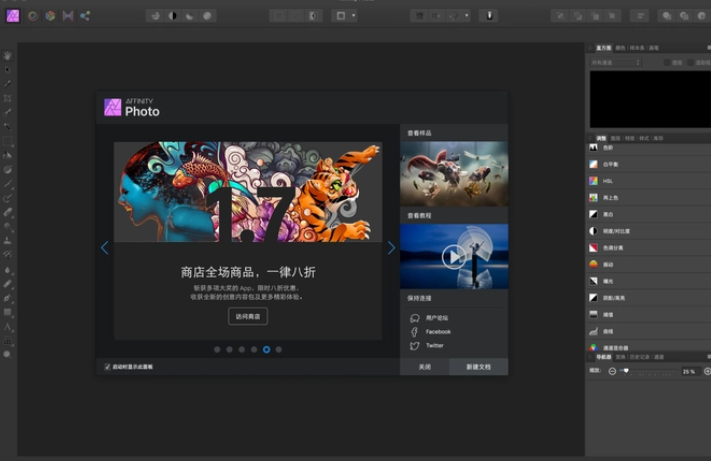
在我们涉猎了图像格式转换的技巧之后,必须认知到WebP和JPG并不是可互换的格式,在实际运用中,我们需依据具体场景挑选适宜的格式,若顾及浏览器的兼容性,那么选用WebP格式或许是明智之选,WebP以其高效的压缩算法和出色的网络传输速度,在网页呈现方面颇具优势,能大幅改善用户体验,此外,WebP还能支持透明度和动画,这使得在动画制作或透明图层调整方面更加灵活和优秀,然而,若您追求跨平台的完全兼容性,或许选择JPG格式更为妥当,JPG格式在各类设备和平台上具备良好的兼容性,保证图像在不同环境下的正常展示。到这里今天这篇“webp格式转换成jpg?”就结束了,大家在转换图片时一定要注意自己的需求再进行转换,否则会带来很多问题!